Узнайте, как создавать собственные HDR-фотографии в Photoshop без использования дорогостоящего оборудования

Мы все уже видели эти потрясающие HDR-фотографии. Для некоторых фотографов эта техника означает, что нужно просто подправить фотографию, чтобы она выглядела лучше, и в то же время сделать так, как будто ничего не менялось. Другие идут в другом направлении, создавая более нереальную сцену и создавая скорее художественный стиль, чем реалистичный
Как бы там ни было, результаты могут быть весьма впечатляющими, но как именно это делается? Нужна ли вам модная камера и специальное программное обеспечение для HDR? Не обязательно
Если у вас есть только одно изображение в формате JPEG, вы можете создать поддельный вид высокого динамического диапазона всего несколькими быстрыми шагами в Photoshop. Это простой, но эффективный способ улучшить ваши любимые фотографии
Что такое HDR?
Фотография с высоким динамическим диапазоном (HDR) – это просто захват большего диапазона тональных деталей. Обычно для этого необходимо сделать не менее трех фотографий с разной экспозицией одного и того же кадра и объединить их вместе. Если у вас нет камеры, позволяющей вручную устанавливать несколько экспозиций, не волнуйтесь: вам не повезло
В чем разница между настоящими и поддельными HDR-фотографиями?
Существуют различные способы получения HDR-фотографии. Большинство смартфонов сегодня оснащены настройками HDR в своих камерах, которые автоматизируют этот процесс за доли секунды. Но как создаются традиционные HDR?
Как правило, HDR состоит как минимум из трех слоев одной и той же фотографии с разными значениями экспозиции. Фотографии делаются либо с помощью встроенной в камеру функции автоматического брекетинга экспозиции (AEB), либо фотограф вручную меняет экспозицию между снимками, следя за тем, чтобы камера или объект съемки не двигались
Затем эти несколько фотографий наслаиваются в Photoshop и смешиваются вместе, образуя настоящий HDR. Но если у вас нет времени, терпения или достаточно хорошей камеры, чтобы сделать это, то вы можете легко подделать HDR в Photoshop, используя настройки смешивания
Как создать поддельные фотографии с высоким динамическим диапазоном в Photoshop
Поскольку мы подделываем эффект HDR, вам понадобится всего одна фотография, а не три или более, как обычно для настоящих HDR-фотографий. Создать фотографию с высоким динамическим диапазоном можно с любым стилем изображения, но лучше всего это работает для фотографий пейзажей или архитектуры
Шаг 1: Выберите фотографию
Независимо от того, загрузите ли вы фотографию без авторских прав или сделаете свою собственную, вам понадобится только одна. Вы можете использовать формат JPEG, так как для этого процесса не нужно ничего причудливого, вроде RAW. Старайтесь не редактировать изображение, так как это изменит работу эффекта HDR
Вот фотография, с которой мы будем работать:

Вы можете загрузить его с Unsplash, если хотите следовать его примеру
Шаг 2: Откройте фотографию в Photoshop и продублируйте ее
Откройте изображение в Photoshop. Возможно, вы захотите обрезать или изменить размер изображения, чтобы оно обрабатывалось быстрее

Затем перейдите в палитру ‘Слои’ и продублируйте слой ‘Фон’, перетащив его на значок ‘Создать новый слой’ в нижней части палитры ‘Слои’. Вы также можете сделать это, выбрав слой и нажав Ctrl + J (Windows) или Cmd + J (Mac)
Шаг 3: Установите режим наложения на Перекрытие

Убедитесь, что копия слоя находится в верхней части слоев. Затем, когда копия выделена, установите режим смешивания на Перекрытие в выпадающем меню. Непрозрачность оставьте равной 100%
Режим наложения начинает добавлять еще одно измерение к оригинальной фотографии. Это только начало вашего HDR
Шаг 4: Обесцвечивание и инвертирование

Создание фальшивого HDR заключается в наложении различных текстур и корректировок на фотографию. Выделите слой-копию и перейдите в меню Image > Adjustments > Desaturate

Теперь ваш слой потерял часть своего цвета, но он ’должен стать более ярким. Вернитесь к Image > Adjustments, но на этот раз выберите Invert. Вы также можете использовать сочетание клавиш Ctrl + I (Windows) или Cmd + I (Mac), чтобы получить этот эффект быстрее. Инверсия выглядит довольно нереалистично. Но продолжайте выполнять следующие шаги, и он ’втянется обратно
Шаг 5: Добавление гауссова размытия

Выберите слой-копию и перейдите в меню Фильтр > Размытие > Размытие по Гауссу. Установите величину не менее 50 пикселей, используя опцию Предварительный просмотр, чтобы увидеть эффект. Если вы заметите, что вокруг объектов начинают появляться ореолы, увеличьте радиус соответственно. Выберите OK, когда останетесь довольны
Шаг 6: Дублировать и установить режим Яркий свет

Теперь снова продублируйте исходный фоновый слой и перетащите новую копию в верхнюю часть слоев. На этот раз установите режим смешивания ‘Яркий свет’ или ‘Линейный свет’. Выберите то, что вам больше нравится

Затем опустите ползунок Непрозрачность этого слоя до желаемого уровня, но около 25% должно работать хорошо. В результате вы получите готовый HDR
Поскольку для этого эффекта не обязательно использовать модную камеру, почему бы не попробовать усовершенствовать фотографию, сделанную смартфоном, для получения эффекта HDR?
Бонусный совет, чтобы поднять HDR на новый уровень
Вот еще одна фотография, которая прошла через ту же технику, описанную выше:

Это выглядит довольно хорошо, но давайте попробуем немного подправить цвета, чтобы они стали более яркими

Убедитесь, что ни один слой не выбран— щелкните под нижним слоем, чтобы снять выделение со всех слоев— затем щелкните на значке ‘Создать новый слой заливки или корректирующий слой’ и выберите ‘Выборочный цвет’

Начните настраивать различные цвета из выпадающего списка Цвета и отрегулируйте ползунки по своему вкусу, уделяя особое внимание доминирующим цветам на изображении. Это добавит еще одно измерение к HDR-изображению

Настройки и цвета, которые следует изменить, зависят от вашего изображения. Не обязательно менять все цвета, экспериментируйте и посмотрите, что вы можете сделать более ярким.Photoshop легко улучшает фотографии во многих отношениях; смотрите наше руководство по улучшению навыков работы с Photoshop, чтобы вы могли сделать еще больше
Создание HDR-фотографий без дорогостоящего оборудования
Эта быстрая десятиминутная техника Photoshop – все, что нужно, чтобы превратить ваши фотографии из хороших в невероятные. Эффект HDR— настоящий или ненастоящий— добавляет новые измерения изображениям и притягивает взгляды к вашим работам. Режимы наложения, размытие и настройка цветов – все, что нужно, чтобы воссоздать фотографии с высоким динамическим диапазоном, которые довольно сложны для фотографов

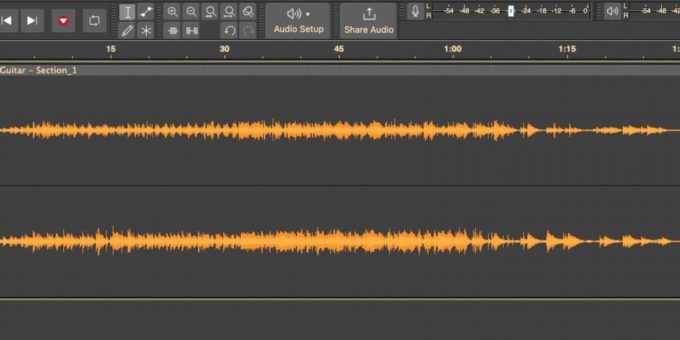


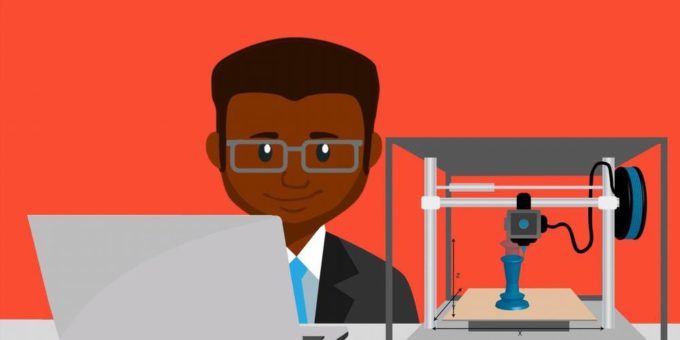

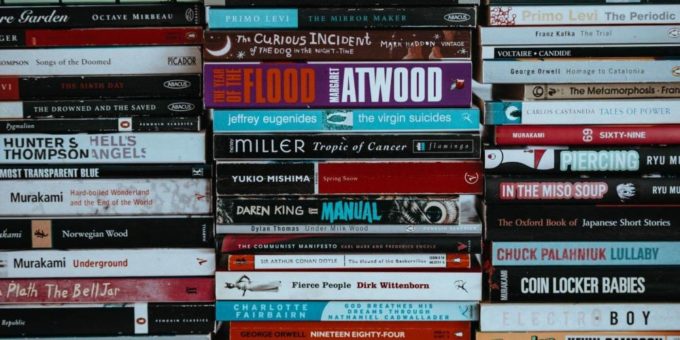




Комментировать